隐藏文件怎么显示,图文详解win10隐藏文件怎么显示出来
- 2018-10-19 15:52:00 分类:win10
最近有朋友问我win10如何把文件隐藏起来?由于win10系统的界面全新改变导致一下子找不到文件设置选项了,相信也有不少人遇到此类问题的朋友,下面小编与大家分享下Win10怎么隐藏文件。
如何找出我们在旧系统下重要的隐藏文件怎么显示?win10作为一款全新设置的UI的系统,对于用习惯xp和win7的小伙伴来说可能就不熟悉了,而win10系统界面的认知就该重新学习和熟悉了,不懂的朋友可以跟小编一起学习下。
以下是win10系统的隐藏文件怎么显示的教程:

win10示例1
1、双击打开“我的电脑”(win+E快捷键),如下图所示:
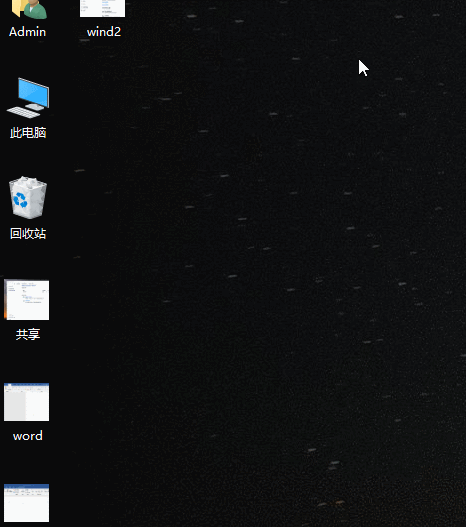
win10示例2
2、选择查看选项卡,如下图所示:
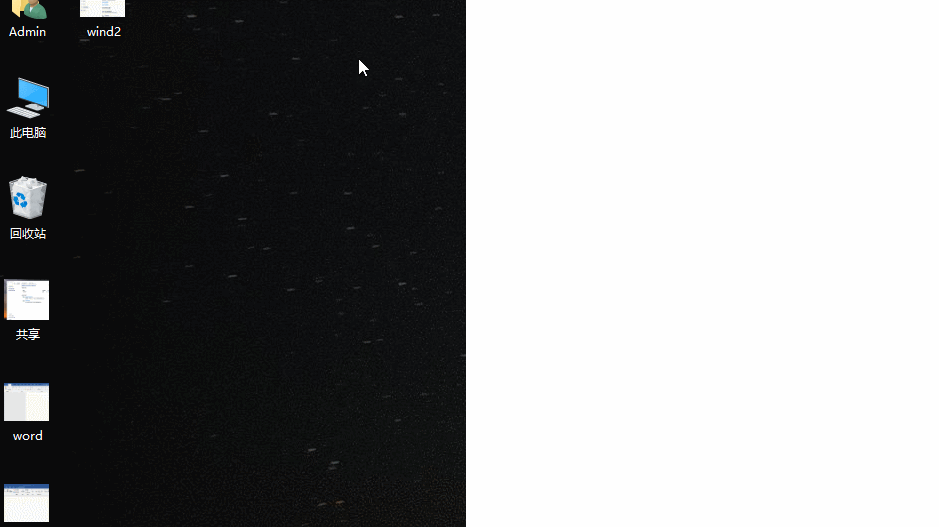
显示示例3
3、在弹出的文件夹选项界面,点击查看选项,在高级设置的列表中,找到“显示隐藏的文件、文件夹和驱动器”选项勾选,以及勾选“隐藏受保护的操作系统文件”,完成确定即可。如下图所示
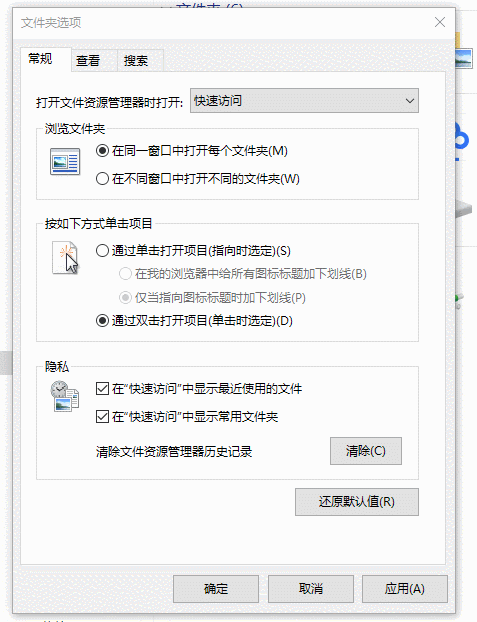
显示示例4
4、接着找到我们要隐藏的文件夹,点击右键,出现列表选择属性,在弹出的属性框中去掉勾选隐藏即可完成,如下图所示:
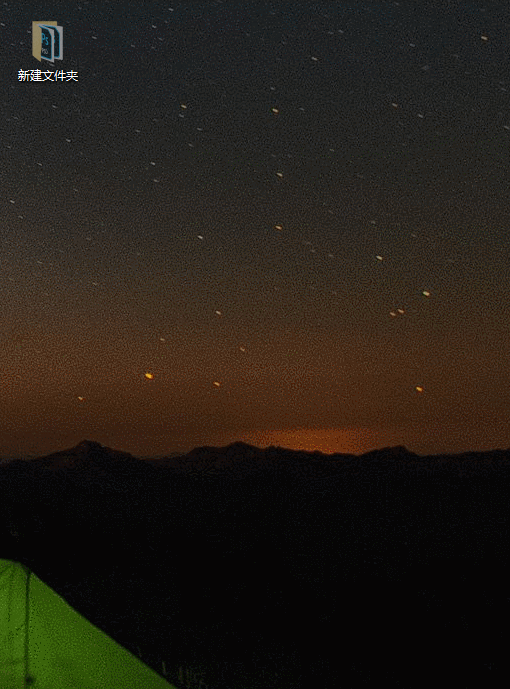
隐藏文件示例5
以上就是win10系统的隐藏文件怎么显示的图文教程